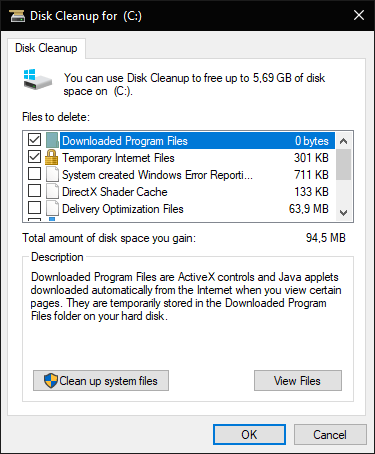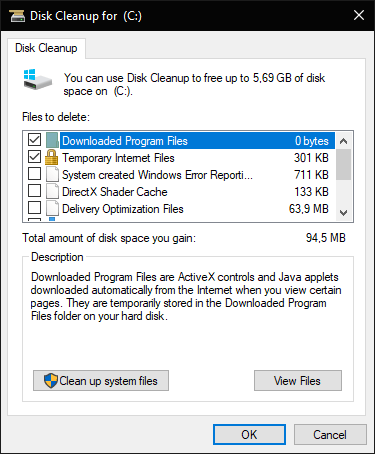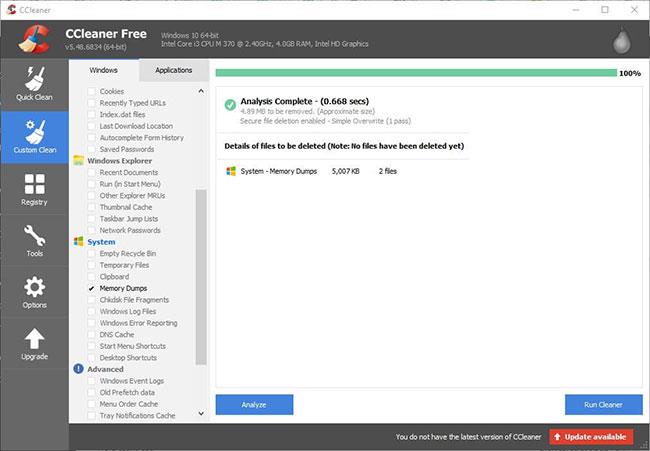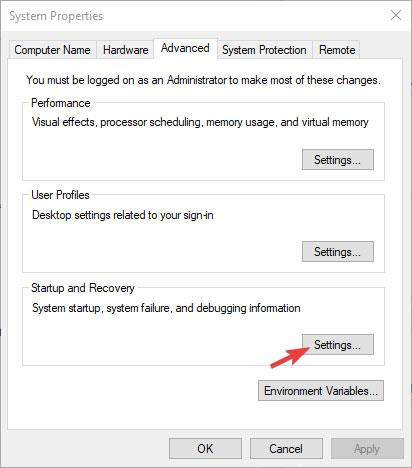Hukommelsesdumps, eller med andre ord crash-dumps, er systemfiler, der er gemt under den blå skærm af dødshændelsen. Når BSOD-fejlmeddelelsen vises, gemmer Windows en kopi af systemhukommelsen.
Nedbrudsdumpfilerne kan derefter bruges til at hjælpe udviklere med at rette BSOD-systemfejl. Brugere kan indsende nedbrudsdumps til udviklere, når de anmoder om support.
Hukommelsesdumpfiler kan spilde meget plads på harddisken. De kan optage mange Gigabyte harddisklagring. Windows sletter kun automatisk nedbrudsdumpfiler, når harddiskpladsen er begrænset. Brugere kan dog også slette nedbrudsdumps med oprydningsværktøjer.
1. Slet nedbrudsdump med Diskoprydning
Brugere kan slette nedbrudsdumps ved hjælp af værktøjet Windows Diskoprydning. For at gøre det skal du starte Kør ved hjælp af Windows + R- tastaturgenvejen .
Skriv cleanmgr i Kørs Open- tekstboks .
Tryk på Ctrl + Shift + Enter for at åbne Diskoprydning med administratorrettigheder.
Vælg drev C: i vinduet Drevvalg , og klik på knappen OK.
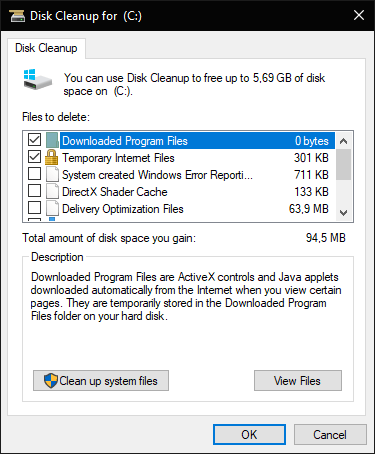
Slet nedbrudsdump med Diskoprydning
Marker afkrydsningsfeltet Systemfejl hukommelsesdumpfiler .
Klik derefter på knappen OK.
Brugere, der ikke kan finde indstillingen Systemfejl-hukommelsesdumpfiler i Diskoprydning, bør åbne dette værktøj via kommandoprompt med administratorrettigheder . Importere:
%SystemRoot%System32Cmd.exe /c Cleanmgr /sageset:16 & Cleanmgr /sagerun:16
... i kommandoprompt , og tryk på Enter . Dette åbner Diskoprydning med flere afkrydsningsfelter.
2. Slet crash dump med CCleaner
Derudover kan brugere slette crash-dumps med den gratis software CCleaner. For at gøre det skal du først downloade CCleaner til din enhed. Følg instruktionerne i dens opsætningsguide. Start CCleaner-værktøjet.
Vælg Custom Clean på venstre side af CCleaner.
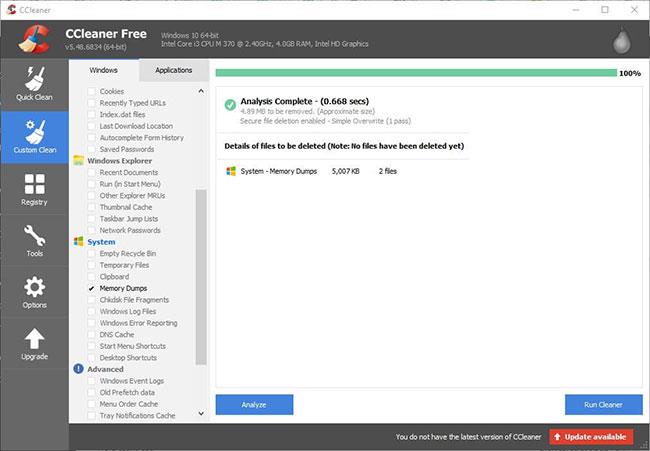
Vælg Custom Clean på venstre side af CCleaner
Marker derefter afkrydsningsfeltet Memory Dumps.
Klik på knappen Analyser.
Vælg indstillingen Kør oprydning for at rydde nedbrudsdumps.
3. Slet nedbrudsdump via kommandoprompt
Brugere kan også rydde nedbrudsdumps med en række kommandopromptkommandoer. For at gøre det skal du åbne Kør.
Indtast cmd i Kør og tryk på Ctrl + Shift + Enter .
Indtast derefter følgende separate kommandoer i kommandoprompt og tryk på Enter efter hver kommando:
fsutil usn deletejournal /d /n c:
del “%temp%*” /s /f /q
del “C:$Recycle.bin*” /s /f /q
del “%systemroot%temp*” /s /f /q
vssadmin delete shadows /for=c: /all /quiet
Dism /Online /Cleanup-Image /StartComponentCleanup /ResetBase
4. Sluk for crash dump
Brugere kan slå nedbrudsdumps fra for at sikre, at de ikke optager mere lagerplads på harddisken. Skriv Kontrolpanel i Kør 's Åbn tekstboks og tryk på Enter.
Klik derefter på System for at åbne kontrolpanelapplikationen vist direkte nedenfor.
Klik på Avancerede systemindstillinger i venstre side af vinduet for at åbne fanen Avanceret.
Tryk derefter på knappen Indstillinger i Startup and Recovery.
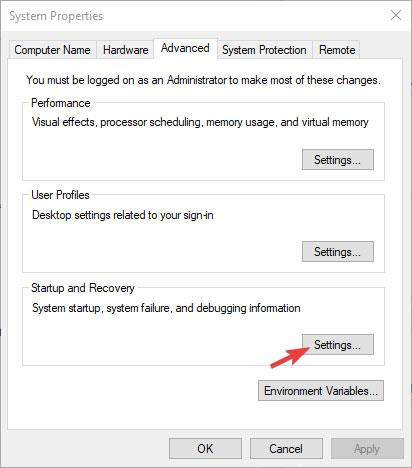
Klik på knappen Indstillinger i Startup and Recovery
Vælg indstillingen (ingen) i rullemenuen vist umiddelbart nedenfor for at deaktivere nedbrudsdump.
Klik derefter på knappen OK.